AMP (Application Management Panel) ist eine umfassende Lösung zur Verwaltung von Gameservern. Diese Software bietet eine benutzerfreundliche Weboberfläche, über die Benutzer Gameserver auf ihren eigenen Systemen erstellen und verwalten können. AMP bietet eine Vielzahl von Funktionen, darunter die Verwaltung mehrerer physischer Maschinen über eine einzige Schnittstelle, die Möglichkeit zur Einrichtung von Sub-Usern mit eingeschränkten Zugriffsrechten und eine ausgeklügelte Plugin-Architektur, die es ermöglicht, die Funktionalität des Panels zu erweitern und anzupassen. Eine Auflistung aller unterstützen Spiele findet ihr hier.
| Datum | Änderungen |
|---|---|
| 21.06.2024 | Erstellung dieser Anleitung |
1. Grundvoraussetzung
- Docker & Docker Compose v2 (Debian / Ubuntu)
- TRAEFIK V2 + 3 – REVERSE-PROXY MIT CROWDSEC IM STACK EINRICHTEN
- Ihr benötigt ZWINGEND einen Key, welchen ihr einmalig kaufen müsst. Den Key könnt ihr ab 9€ hier kaufen: https://cubecoders.com/AMP (ganz unten auf der Seite)
2. Verzeichnis erstellen
Dazu gebt ihr folgenden Befehl ein:
mkdir -p /opt/containers/amp
Bei diesem Inhalt handelt es sich um exklusiven Content für Community Plus Mitglieder und Supporter.
Bitte logge dich mit deinem Account ein um den Inhalt zu sehen.
6. Gameserver bereitstellen
In diesem Beispiel werde ich einen Teamspeak 3 Server installieren. Diese Anleitung funktioniert identisch für alle anderen Gameserver. Eine komplette Lister der unterstützen Dienste / Spiele findet ihr direkt beim Hersteller.
Um einen Gameserver zu installieren, klickt ihr auf “Create Instance”.
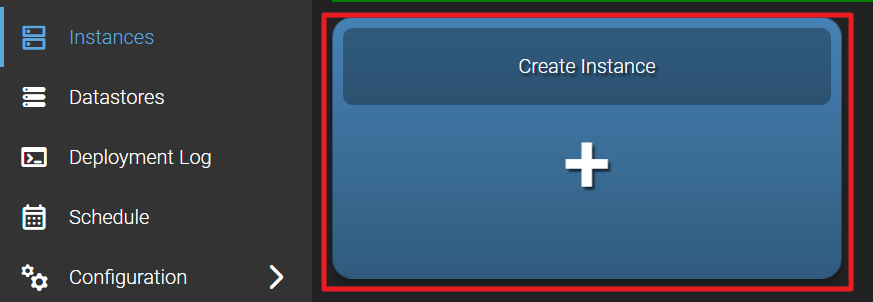
Wählt nun euren Dienst / Gameserver aus.
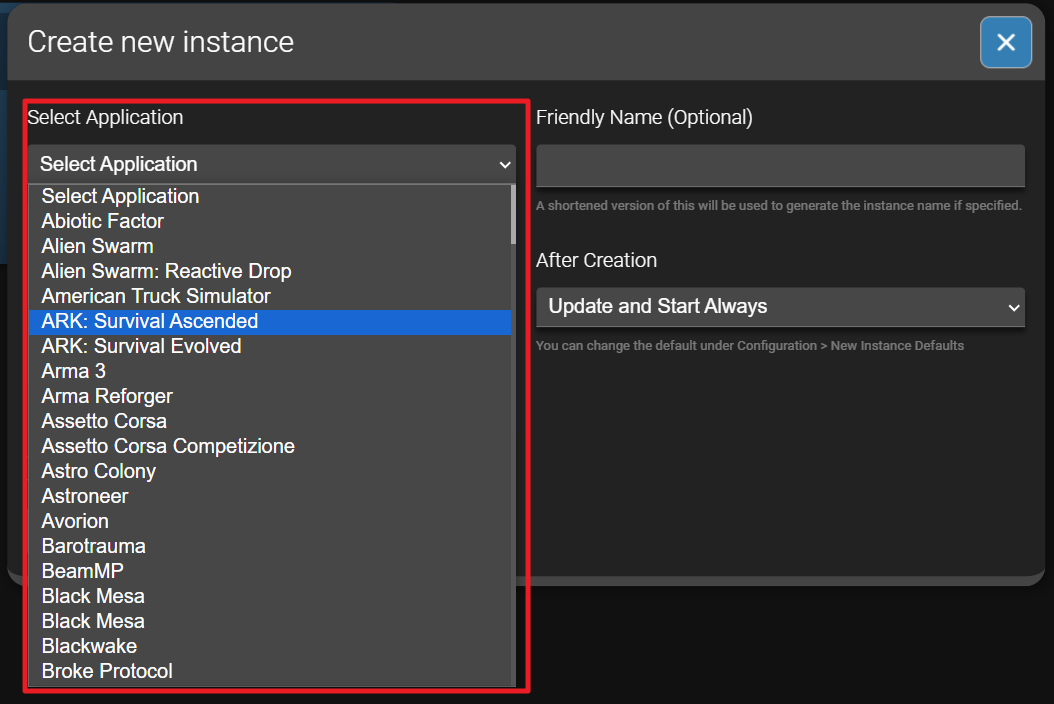
Ich wähle hier exemplarisch den Teamspeak Server 3 aus, da ich diesen hier einfach testen kann.
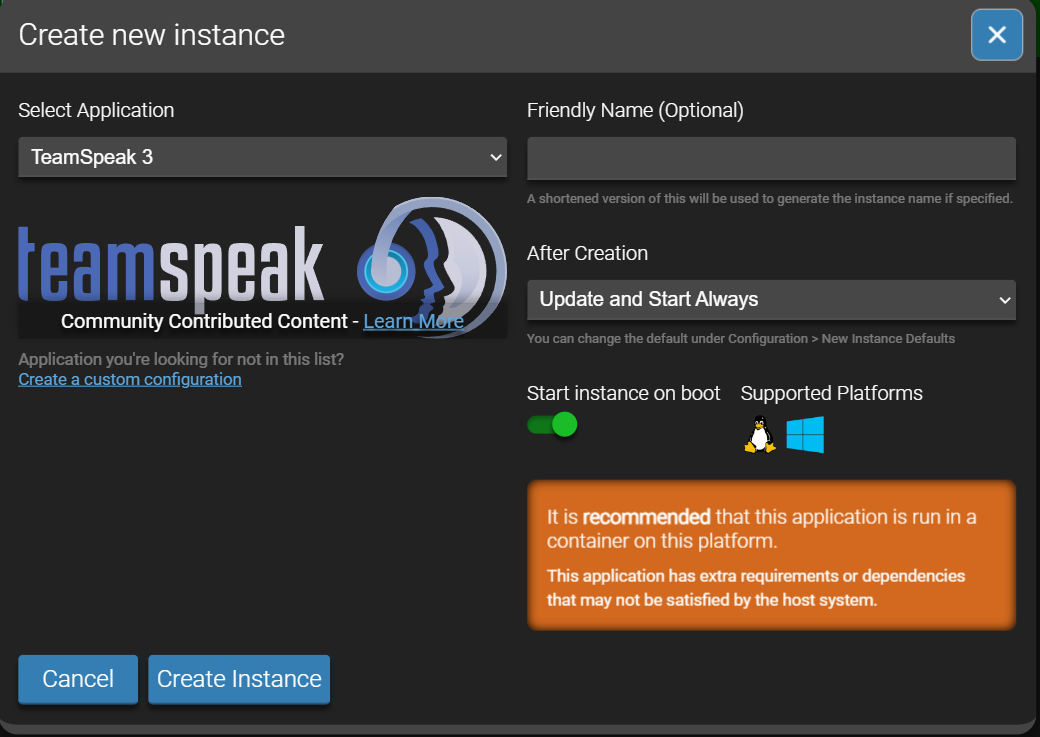
Nun wird der Server installiert und sollte euch dann angezeigt werden.
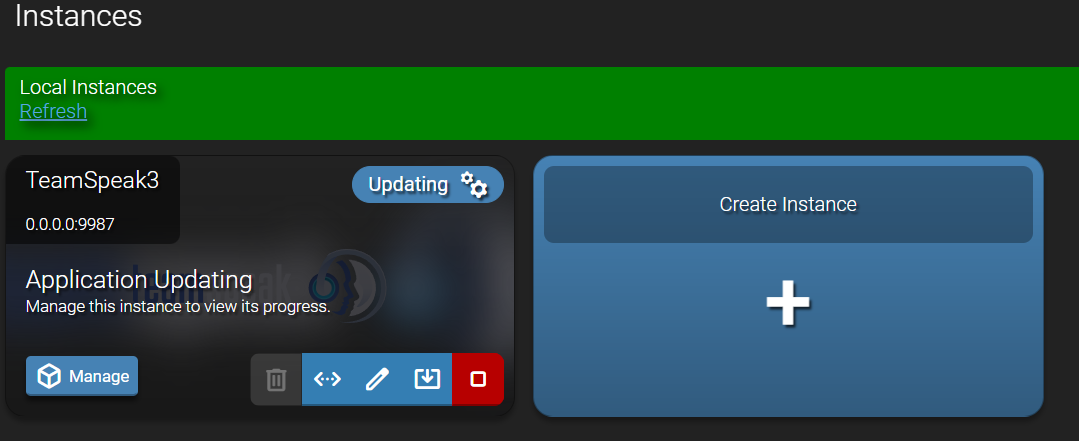
Klickt nun auf “Manage”, damit ihr die Details des Servers sehen könnt:
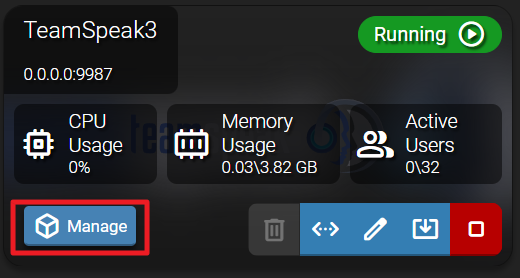
Nun seht ihr folgende Übersicht:
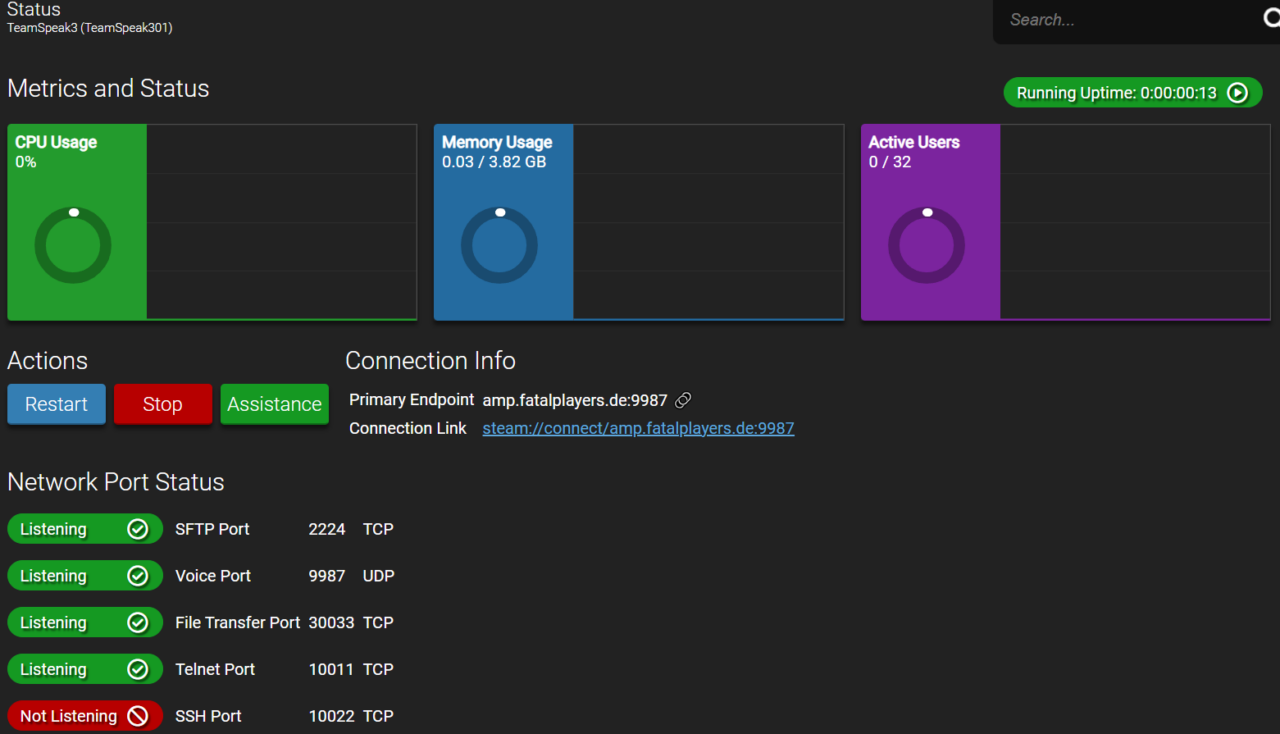
Im unteren Bereich seht ihr die Ports, welche der Server benötigt. Die “grünen Ports” werden benötigt.
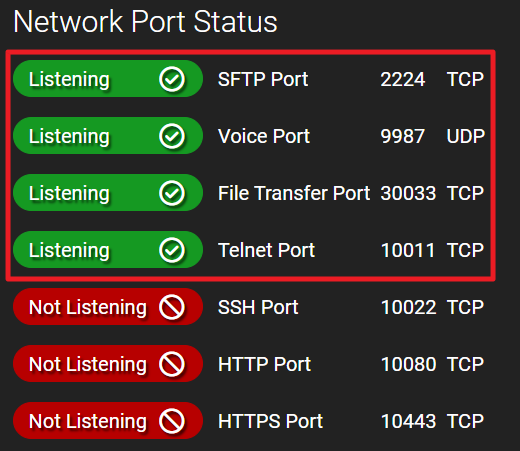
Diese müsst ihr nun noch in der Docker Compose Datei freigeben. Gebt dazu folgendes ein:
nano /opt/containers/amp/docker-compose.yml
Passt hier folgendes entsprechend eures Servers an. Diese Einstellungen sind nur für Teamspeak 3. Ihr müsst entsprechend anpassen:
vorher:
#ports:
#- 9987:9987/udp
nachher:
ports:
- 9987:9987/udp
- 10011:10011
- 30033:30033
- 2224:2224
Nun startet ihr AMP neu, damit die Einstellungen übernommen werden. Gebt dazu folgendes ein:
docker compose -f /opt/containers/amp/docker-compose.yml up -d --force-recreate
Nun könnt ihr euch mittels Teamspeak 3 Client verbinden.
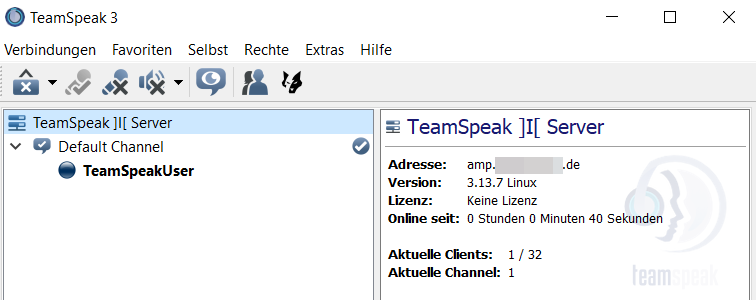

Ich habe die Installation eben Testweise einmal durchlaufen lassen, komme nun aber an der Weboberfläche nicht weiter. Der Doccontainer hat fehlerfrei gestartet die Web ui ist unter der korrekten Domäne aufrufbar. Bei Eingabe des festgelegten Usernamen/Passwort erhalte ich jedoch nur:
Invalid Username or passwordIch habe verschiedene User Namen getestet, mit. Ohne Punkt mit Sonderzeichen ohne Sonderzeichen leider ohne Erfolg. Die im Docker File hinterlegten Daten werden schlichtweg ignoriert. Irgendwelche Vorschläge?
Danke für die Anleitung. Ich habe damit problemlos einen Minecraft Gameserver zum laufen bekommen aber leider ein Problem.
Nach jedem Reboot des VServers startet die Instanz nicht mehr, weil der Lizenzkey aus Configuration –> Instance Deployment –> Deployment Defaults verschwunden ist. Gebe ich ihn dort neu ein funktioniert wieder alles. Hast du irgendeine Idee woran das liegen könnte?